Conozca la transmisión en vivo de Wave.video

En los últimos años, los mercados de streaming en directo han mostrado una increíble velocidad de desarrollo. En 2019 la media de espectadores de vídeo en directo en Estados Unidos rondaba los 126,7 millones; en 2022, estas cifras aumentaron en 158,2 millones, y en 2024 se espera que sean 164,6 millones de espectadores (Statista).
Si no quieres perder el tiempo y estás ansioso por obtener el máximo beneficio de esta industria emergente, sigue adelante y explora el software de streaming en directo Wave.video. Para que la navegación por el estudio sea lo más sencilla posible, hemos preparado un resumen del estudio de streaming en directo Wave.video.
Bienvenido al espacio de estudio de Wave.video
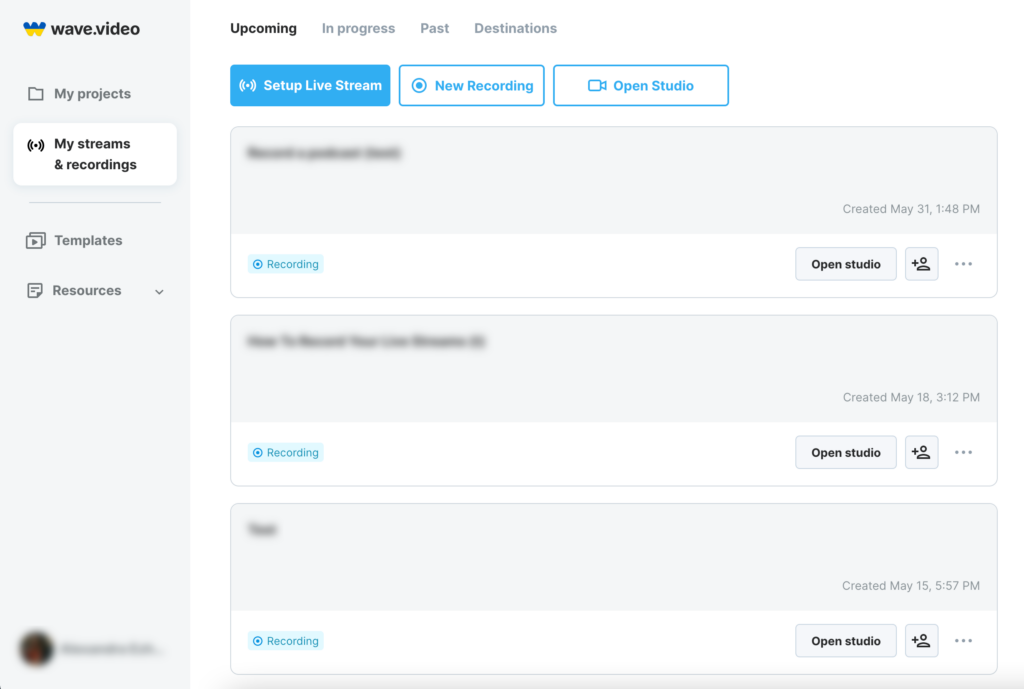
Al entrar en la cuenta de Wave.video, dirígete a la secciónMis streams y grabaciones. En la parte superior de la página, hay 4 secciones: Próximos, En curso, Pasados y Destinos.
- Próximamente - aquí están todas las transmisiones programadas y las grabaciones desde el estudio.
- En curso: muestra la lista de emisiones en directo.
- Pasado - presenta la lista de todas las transmisiones y grabaciones en vivo que has tenido.
- Destinos: muestra todos los destinos de las transmisiones que ha conectado con su cuenta de Wave.video (página, grupo o perfil deFacebook; YouTube; Twitch; perfil o página de Linkedin; RTMP personalizado).
Debajo de esas 4 secciones, puedes ver los botones más importantes en el espacio del proyecto de streaming de Wave.video: Configurar transmisión en vivo, Nueva grabación, Abrir estudio. Cada botón te lleva a diferentes funciones disponibles en el estudio de streaming de Wave.video.
Configurar la transmisión en directo
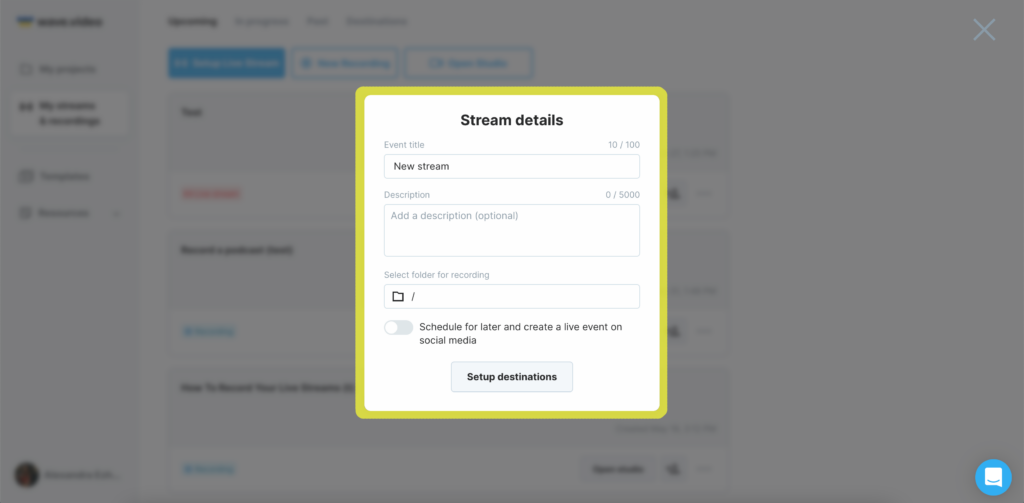
La forma más fácil y directa de empezar a transmitir es hacer clic en el botón Configurar transmisión en vivo, elegir los destinos, programarla o directamente entrar en el estudio y salir en vivo.
Aquí hay un artículo detallado de la base de conocimientos sobre Cómo programar una transmisión en vivo; lea la guía paso a paso para aclarar el proceso de programación.
Nueva grabación
Si no te apetece salir en directo, puedes utilizar el estudio de livestreaming de Wave.video para grabar un vídeo, hacer un podcast, etc. Haz clic en el botón de Nueva Grabación, y automáticamente serás redirigido al estudio con todas las características disponibles en el modo de streaming. La única excepción significativa es que nadie te verá.
Gestiona escenas, añade archivos multimedia adicionales, invita hasta a 12 invitados a la vez, comparte tu pantalla y benefíciate de todas las funciones del estudio de livestreaming de Wave.video.
Estudio abierto
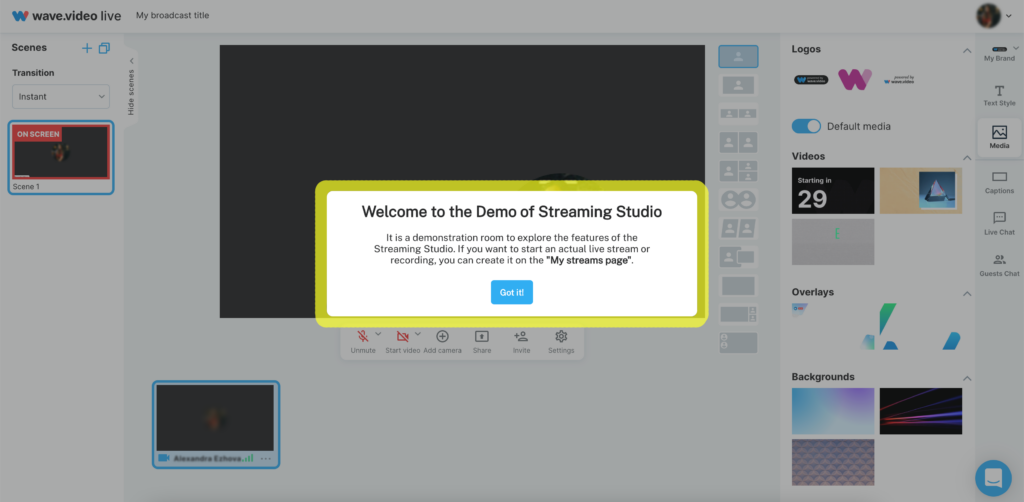
Si lo deseas, sólo tienes que ponerte a trabajar con las perspectivas del estudio Wave.video; puedes abrirlo haciendo clic en el botón Open Studio.
Estos son los puntos generales para la navegación dentro de tu cuenta de Wave.video; ahora, vamos a profundizar en las características exactas del estudio que harán que tu experiencia de transmisión en vivo no sólo sea práctica sino también divertida.
Estudio de transmisión en directo Wave.video
Cuando llegues al estudio de Wave.video, en la parte izquierda, podrás ver el menú deEscenas; aquí podrás:
- Gestionar el modo de transacción;
- Añadir, duplicar y eliminar escenas;
- Cambia de escena;
- Cambia el orden.
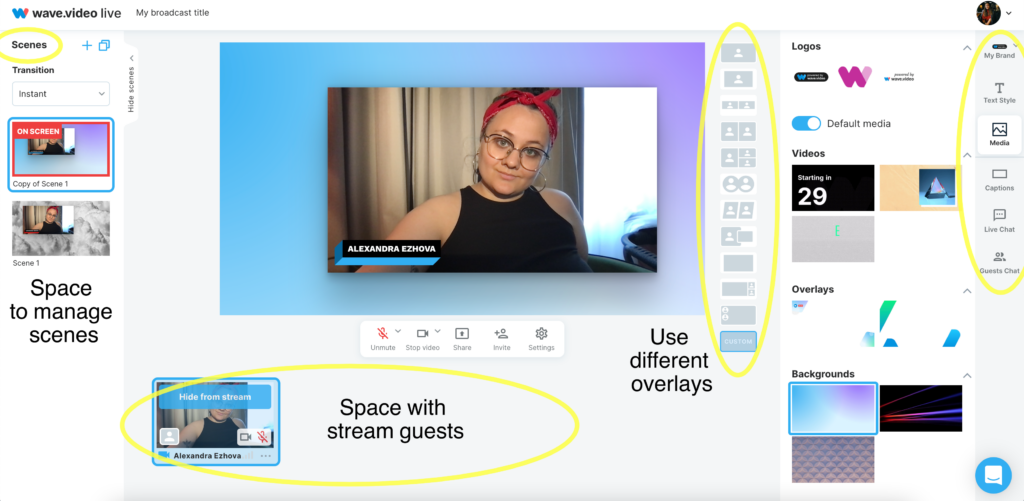
Vaya aquí para descubrir más consejos y trucos para trabajar con escenas.
En la parte derecha de la pantalla, puede ver varias secciones:
- Marca - añade nuevas y cambia de marca;
- Estilo de texto - cambia el color y el tema;
- Medios - aquí hay varias subsecciones: logotipo, vídeos, superposiciones, fondos, efectos de sonido, audio;
- Pies de foto: añada nuevos pies de foto, muéstrelos y ocúltelos de la pantalla ;
- Chat en vivo - aquí aparecerían los comentarios de los espectadores, todos los destinos a los que se transmite ;
- Chat de invitados - Un chat especial oculto para todos los invitados a la retransmisión.
A la derecha de la pantalla de vídeo, puedes elegir entre varias superposiciones para poder organizar la escena.
En la parte inferior de la pantalla se encuentran todos los participantes en el flujo. Si pasas el ratón por encima de una de las imágenes de los invitados, puedes ocultarlos o mostrarlos en la pantalla.
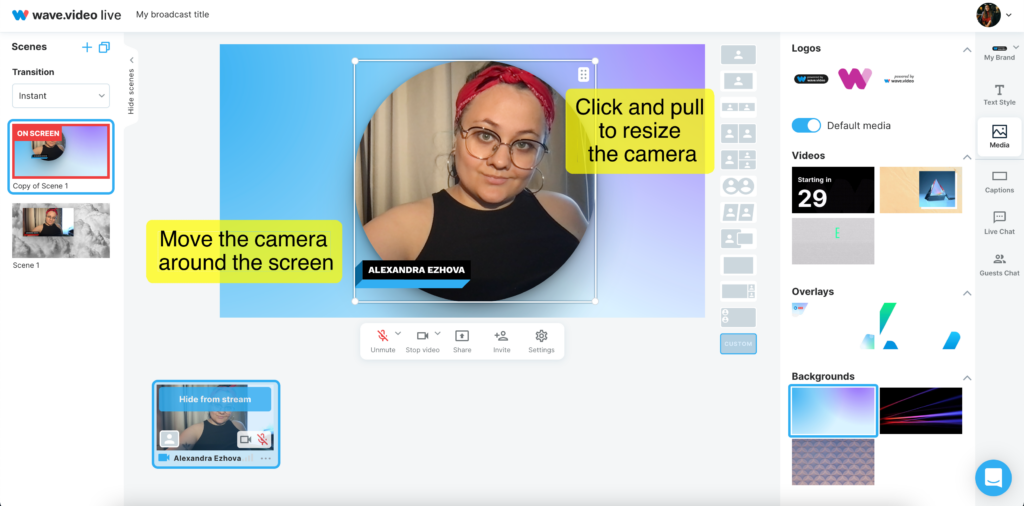
Una de las características más significativas de Wave.video studio es que puedes jugar con el tamaño, la forma y la posición de la cámara.
Domina tus habilidades en el estudio con Wave Camp
En nuestro Facebook, tuvimos el primer desafío WaveCamp en mayo. Aquí puedes leer el resumen de WaveCamp vol.1 con las reacciones de los participantes.
En julio, organizaremos dos campamentos: uno para principiantes y otro para usuarios intermedios.
- Del 5 al 8 de julio para principiantes
- 18-22 de julio para intermedios
¿Por qué elegir el software de streaming Wave.video?
Simple y fácil de usar
El estudio Wave.video ha sido creado tanto para los streamers experimentados como para los nuevos. Cuando llegas al estudio por primera vez, te apoyan con una guía detallada en el interior. El estudio está creado con la intención de complacer los requisitos de diseño de UX y UI.
Multistream en uno-dos-tres
Cuantas más plataformas transmitas, más gente te verá. Con la oportunidad de hacer multistreaming, puedes gestionar fácilmente todos los destinos en un solo estudio. El equipo de Wave.video trabaja constantemente en reclamar nuevos destinos. Ahora puedes transmitir a YouTube, Facebook, Linkedin, Twitch y RTMP personalizado.
Wave.video studio es el único software que necesitas
No tienes que ser un profesional y gastar tus recursos en software extra como OBS, XSplit, Streamlabs, etc. Wave.video es una aplicación independiente basada en la nube; entras en el estudio y ya tienes todas las funciones y ajustes necesarios configurados para ti.
Desarrollar el compromiso
Con el multistreaming, se accede a la vez a la audiencia de diferentes plataformas. Cuando la gente escribe comentarios, los obtienes todos en un solo lugar, en la sección deLive Chat. Se muestra el nombre del comentarista y la plataforma de la que procede el comentario.
Nota: si se trata de un mensaje de YouTube Super Chat, también se resaltará con un color determinado.
Soporte para múltiples invitados
Puedes ser un perfecto anfitrión del stream, pero invitar a los invitados es la clave para variar el show. Como anfitrión principal, puedes dar grandes poderes a tu invitado y dejar que gestione el stream como tú. Así, cada uno de vosotros puede divertirse mientras transmite con Wave.video.
Resumen
Wave.video es una gran plataforma para iniciar tu viaje al mundo del streaming en directo. El estudio es fácil de entender y tiene un diseño sencillo. Si todavía tienes preguntas, puedes leer nuestros artículos de la base de conocimientos, o no dudes en ponerte en contacto con nuestros gestores de asistencia.




